Obtenha arquivos de sons com voz usando programas “text to speech” (leitores de textos online)…
Muitos gostariam de colocar mensagens faladas ou sons (efeitos) em suas aplicações microcontroladas, como em pequenos ‘robos’, ferromodelismo, e outros hobbies, bem como em aplicações embarcadas como portarias automáticas para carros, elevadores com indicação sonora do andar, alarmes orientadores, semáforos falantes, etc.
Inicialmente neste tutorial I, vamos considerar um método simples de como podemos obter um arquivo “.wav’ para futuramente usa-lo em um sistema embarcado, com um microcontrolador reproduzindo. Neste tutorial iniciaremos com a obtenção de uma mensagem falada (voz humana masculina ou feminina).
Você poderia grava-la em um estúdio profissional, contratando alguém com uma boa voz e fazendo uma bela edição. Mas isto está fora de cogitação pelos custos elevados para a maioria dos hobistas.
Note que uma gravação caseira poderia ser feita, mas os ruídos do ambiente irão estragar a beleza da mensagem.
Existe uma opção relativamente simples e que atenda nossas necessidades com uma qualidade aceitável para os hobistas: usar um programa leitor de texto (text to speech). Neles podemos digitar uma frase na caixa de entrada e ao dar um ‘play’, ouvimos como se alguém estivesse lendo a frase para nós. Existem muitos destes programas disponíveis na internet, alguns on-line. Também tem opções de vozes tanto masculina e feminina. Note que, dependendo de seu idioma, alguns terão um entonação melhor do que outros. Terá que experimentar a pronuncia da frase desejada em vários deles e escolher o que gera um som mais natural.
O próximo passo é obter um programa para gravar o texto lido. Pode ser usado o gravador do Windows mas precisará construir um cabo que ligue a saída do fone de ouvido com a entrada do microfone. Caso não queira ter este trabalho, nem ficar procurando tutoriais de como conseguir isto, poderá usar um programa que utilize o sinal direto dos drives de som. É o caso do programa Audacity, próprio para edição de sons.
Vamos ao passo a passo:
1 ) Inicie baixando o programa Audacity (http://www.audacityteam.org/download/windows/)
2 ) Ao abrir o site do Audacity, conforme a figura acima, escolha a versão que irá usar em seu PC, por clicar nela.
Usaremos inicialmente a versão (Audacity 2.1.2 installer) ou a mais recente que estiver disponível nesta ocasião. Em seguida deverá aparecer uma caixa com pedido de permissão para baixar este arquivo. Clique em ‘download’.
3 ) Após baixar o executável, instale em sua maquina. Vá na pasta de “Downloads” e clique no executável “audacity_win 2.1.2.exe.” É recomendado que você faça um ponto de restauração antes. Caso de algum problema na instalação, poderá recuperar mais facilmente sua máquina.
4 ) Após terminar a instalação teremos um atalho na área de trabalho, com ícone parecido com um “fone de ouvido azul”, como abaixo.
5 ) Clique neste atalho para abrir o programa “Audacity” e começar a usa-lo. A tela se parecerá como abaixo:
6 ) Clique em “ok”, na caixa de ajuda que aparece ao abrir o programa.
7 ) Configure o dispositivo de áudio para “Wasape” na caixa perto do desenho de um microfone no canto superior esquerdo, conforme vemos abaixo.
8 ) Clique na aba “Editar” e depois “Preferências” e ao abrir a caixa, no lado esquerdo clique em “Qualidade”. Ajuste a taxa de amostragem para 44100 hz (Ou outro valor que desejar) e formato de amostragem padrão para 16 bit PCM, conforme figura abaixo, e após isto clique em “ok”.
9 ) Vá no site https://www.ivona.com/ para usar o programa leitor de texto chamado IVONA.
10 ) Outros programas leitores de texto poderão ser usados, conforme soe melhor no seu idioma materno. No nosso caso, usaremos a leitura em Português do Brasil. Altere para: “Portuguese, Brazilian” e escolha a voz (Vitória ou Ricardo), conforme figura abaixo.
11 ) Digite o texto que deseja ler na caixa de digitação de texto. Para ouvir, ligue os alto falantes do seu PC (com todos os drives de sons instalados no PC) e digite o “Play”.
12 ) Após digitar a frase desejada, ouvi-la e corrigi-la se necessário, vamos grava-la usando o programa Audacity.
13 ) Para facilitar, abra o Audacity a sua direita da tela e o Ivone a sua esquerda, usando o recurso de minimizar as telas.
14 ) Com o Audacity configurado, clique em “Gravar” (botão redondo vermelho), também clique em “play” no Ivone para ouvir o texto e também gravar no Audacity. Ao acabar a frase, clique imediatamente em “parar” (quadrado amarelo) no Audacity.
15 ) Salve o arquivo clicando na aba “Arquivo” e “Exportar”, conforme gravura abaixo.
16 ) Abrirá uma caixa onde deverá informar o local em que será salvo, e o nome que deseja colocar neste arquivo a ser salvo. Podemos ver esta caixa na gravura abaixo. Neste exemplo, foi dado o nome de ‘minha_mensagem’ e será salvo na “Área de trabalho”.
17 ) Após escolher o nome para o arquivo e onde salvar, clique em “Salvar”. Irá abrir uma caixa onde podemos acrescentar dados adicionais para o arquivo. Podemos ver isto na gravura abaixo.
Não se necessita digitar nada nesta caixa, simplesmente clique em “OK”.
18 ) Indo na pasta que foi salva encontraremos o arquivo que gravamos. Neste exemplo foi salvo na área de trabalho onde efetivamente podemos encontrar este arquivo. Veja na gravura abaixo.
Até aqui obtemos um arquivo “.wav” com uma frase. Usando os recursos do Audacity, podemos cortar partes do arquivo, unir arquivos, mixar com música e outros efeitos disponíveis, mas que fogem do escopo deste tutorial. Para mais detalhes, veja o “ajuda” do Audacity bem como foruns que possam dar mais detalhes.
Aguarde o próximo tutorial!!!
Curiosidades:
Anatomia de um terremoto
Existiu realmente um jardim do Éden?
Quando aves colidem com prédios
Espantosos sentidos no mundo animal
Bass Rock — ponto de encontro dos gansos-patola
Outros assuntos:
É possível saber quem realmente escreveu a Bíblia?
Será que a Bíblia está de acordo com a ciência?
O que significa o número 666?
O que é a batalha do Armagedom?
O que é o Reino de Deus?
O que é pecado?
Como posso me proteger do assédio sexual?
10 Perguntas Que os Jovens Se Fazem e as Melhores Respostas
4 thoughts on “TUTORIAL I – OBTENDO ARQUIVOS DE SONS “.WAV” A PARTIR DE PROGRAMAS ‘TEXT TO SPEECH’ (REF241)”
Comments are closed.
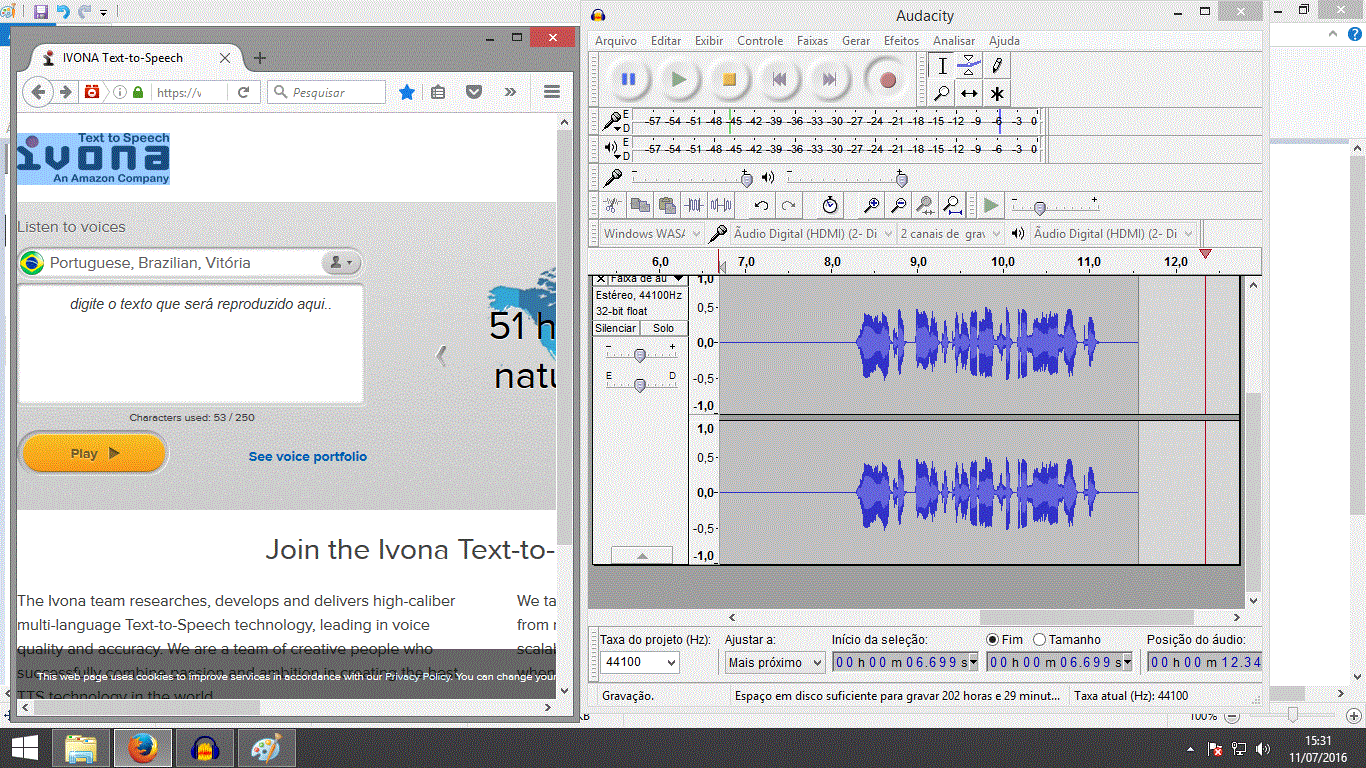
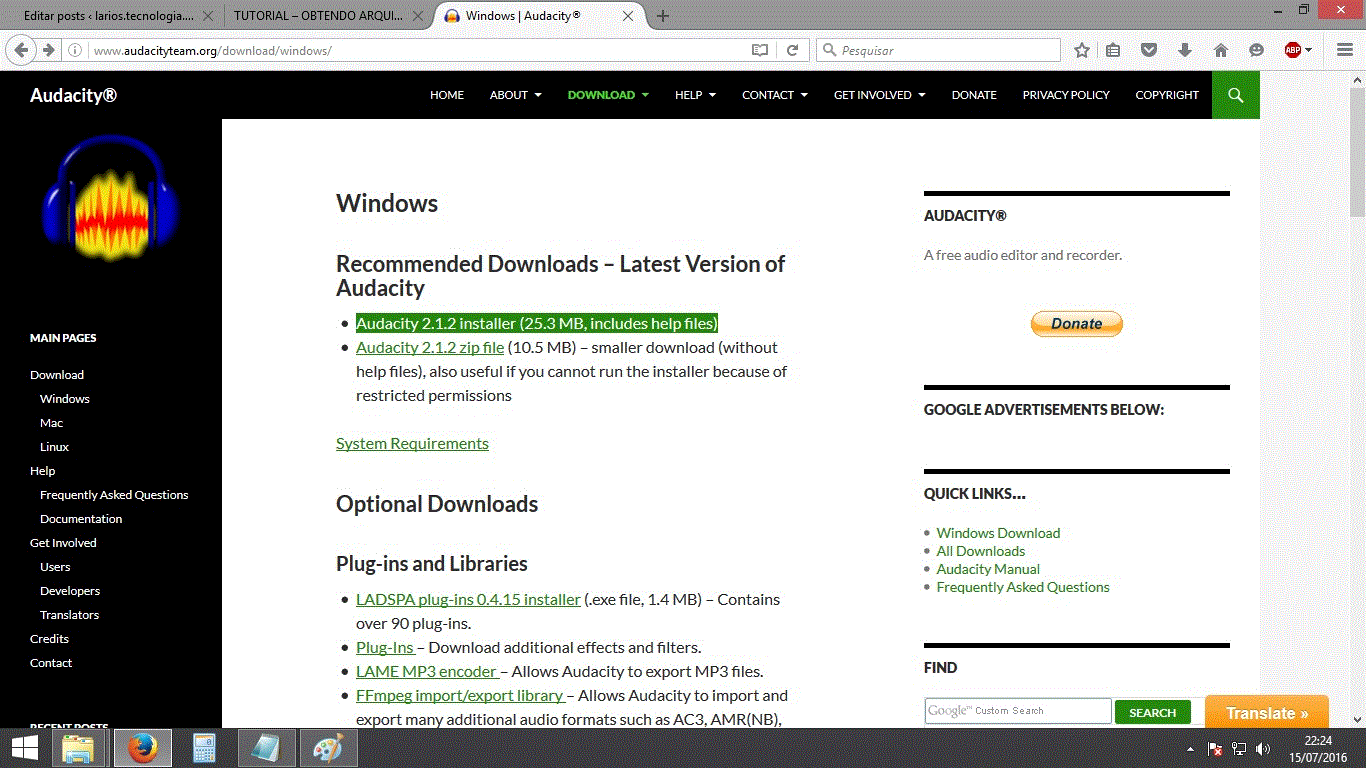
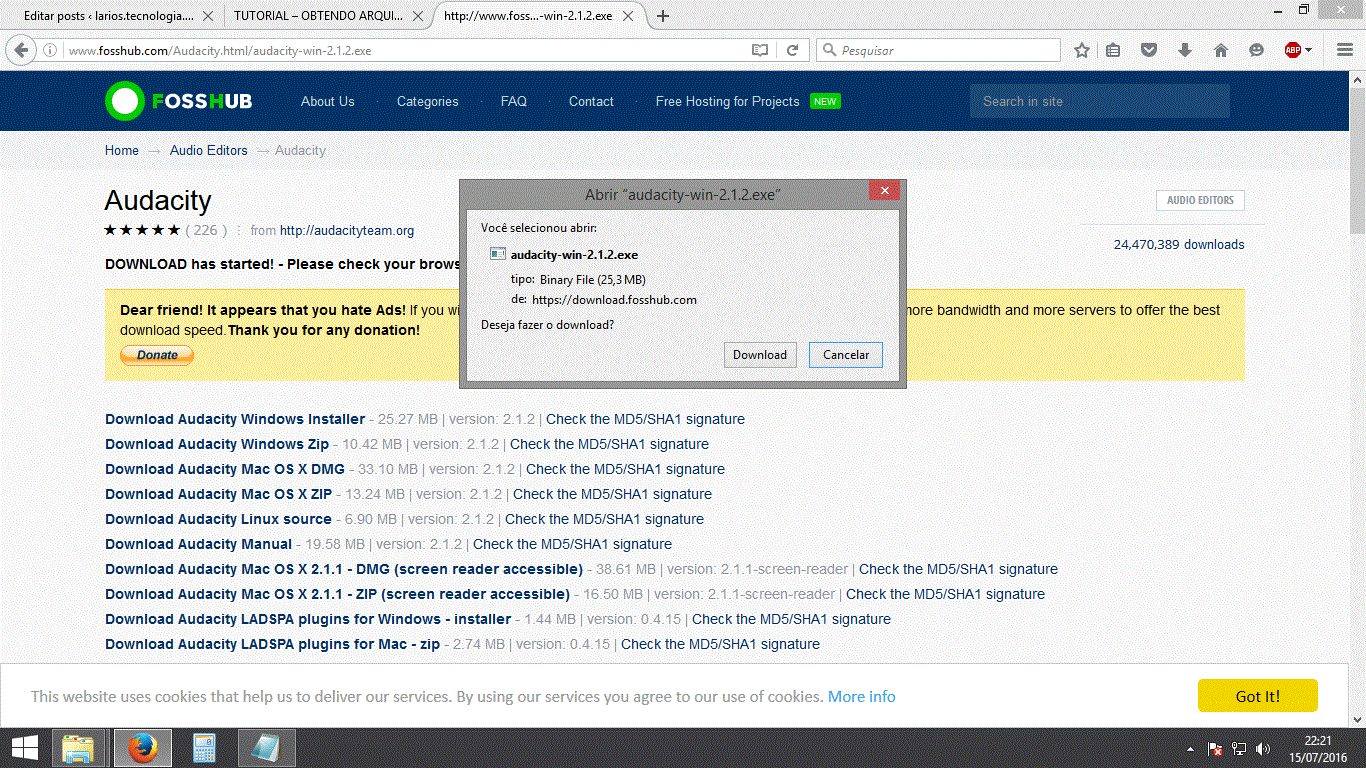
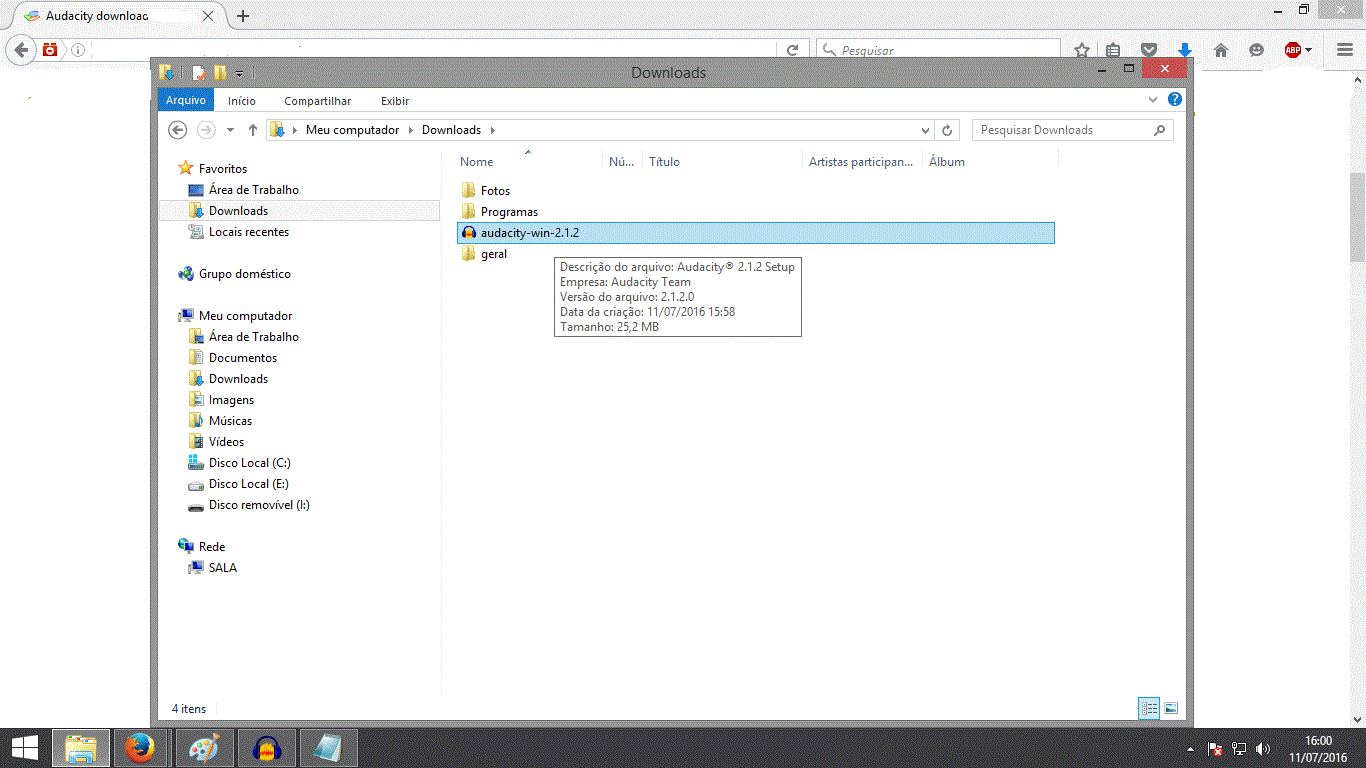
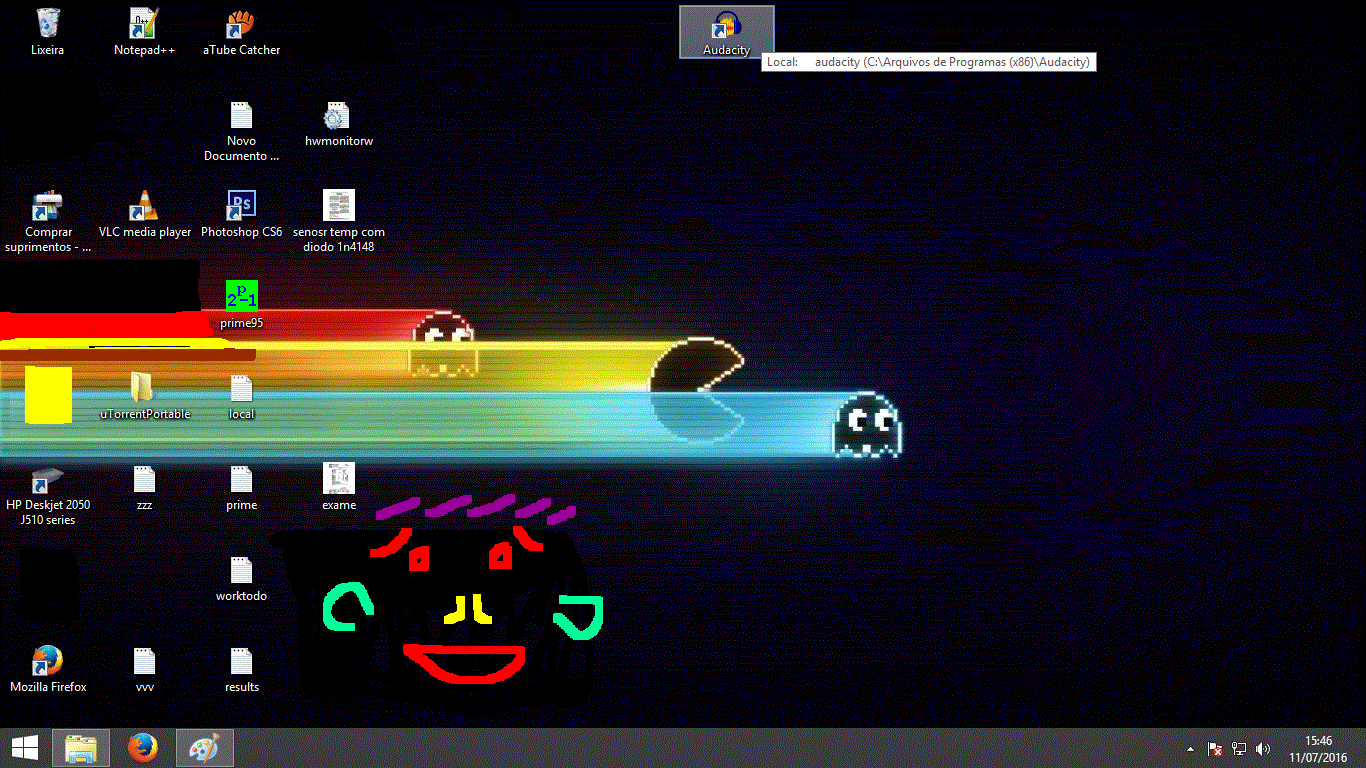
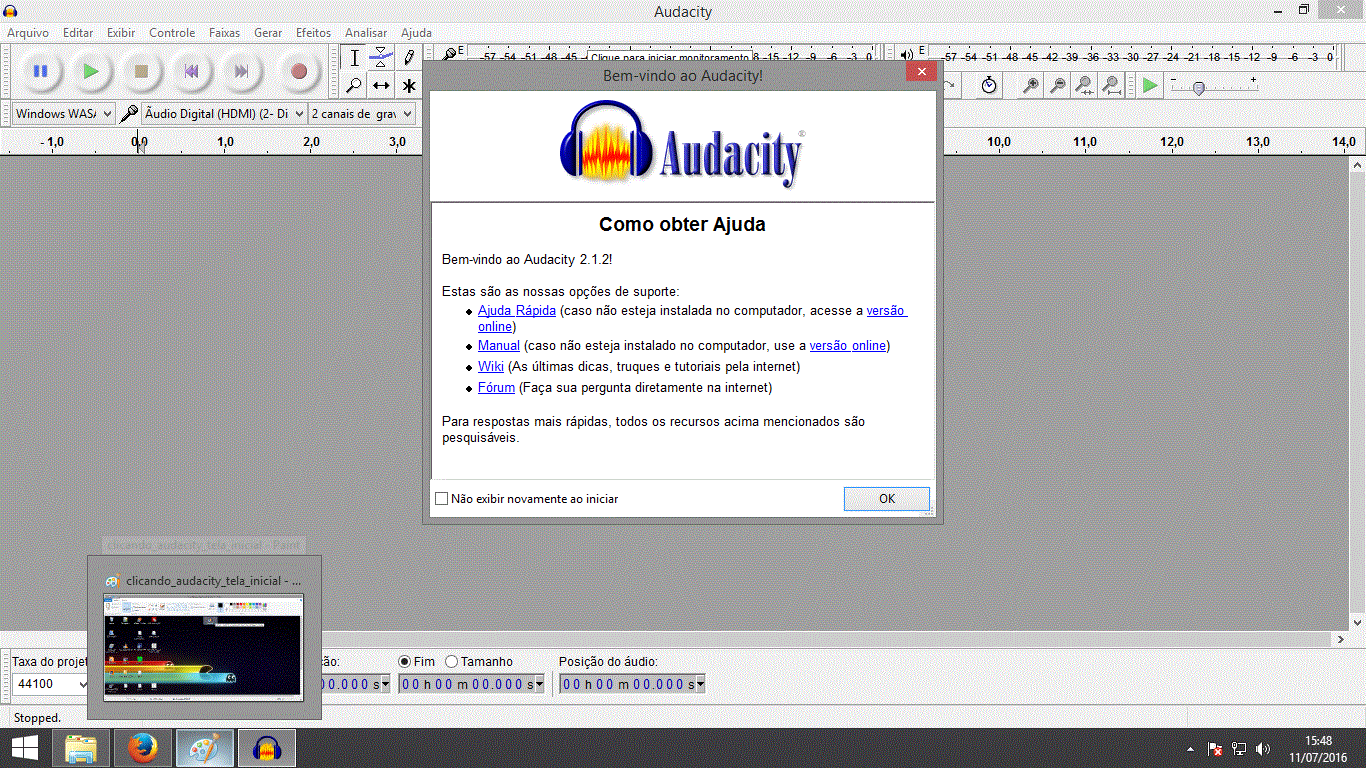
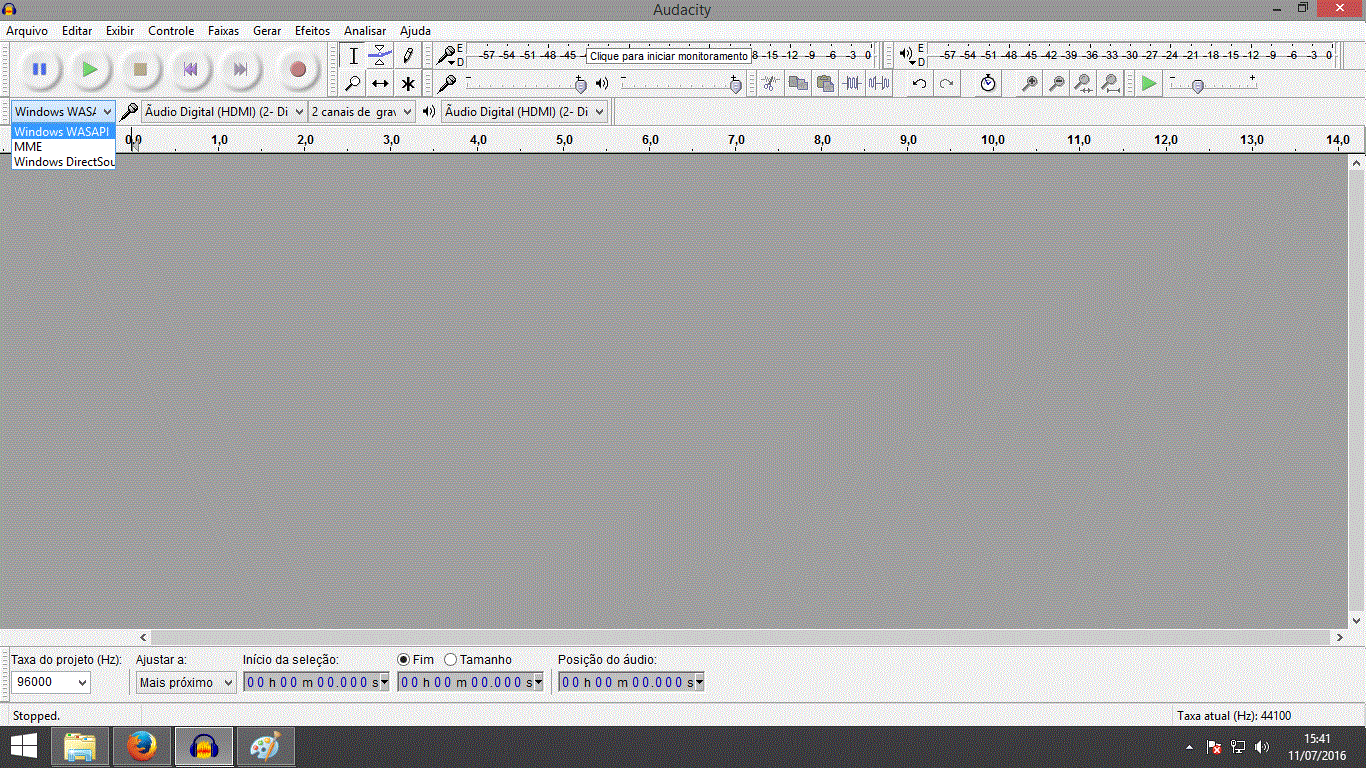
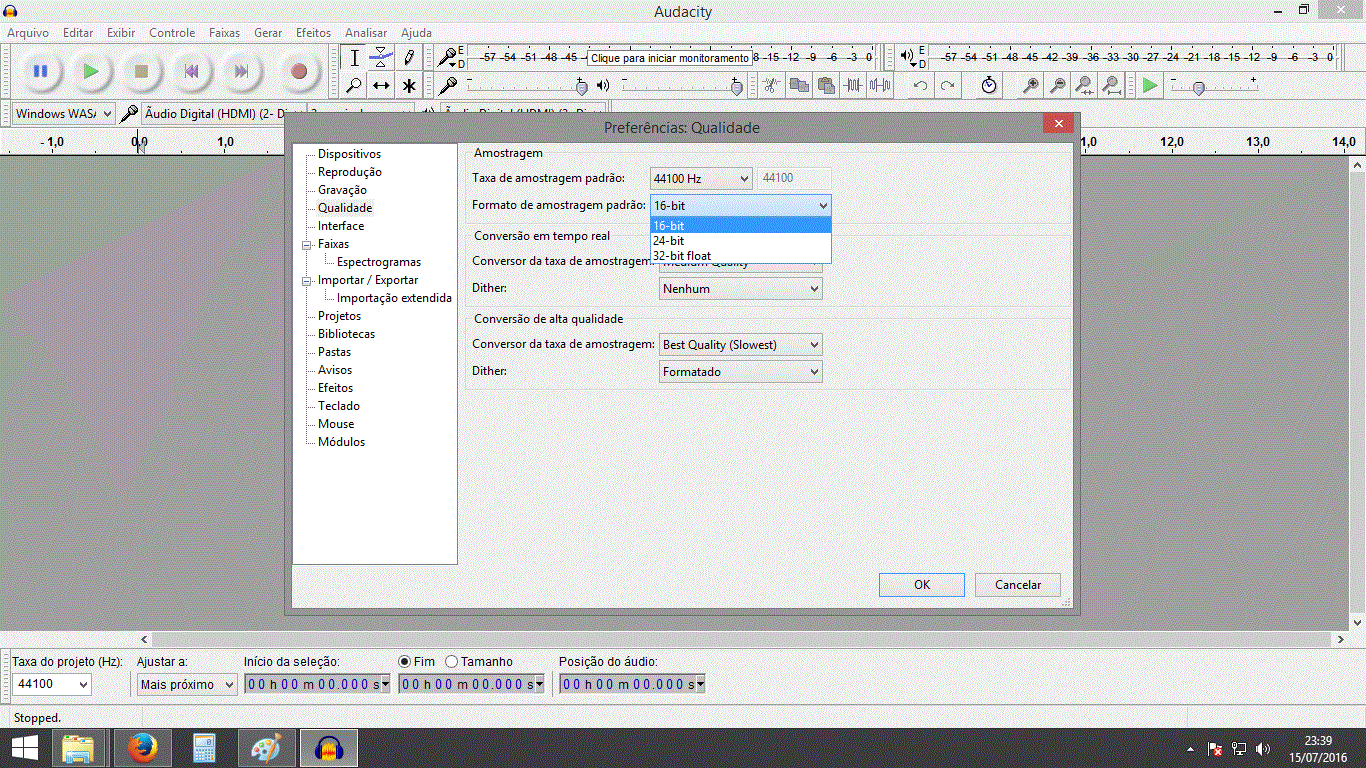
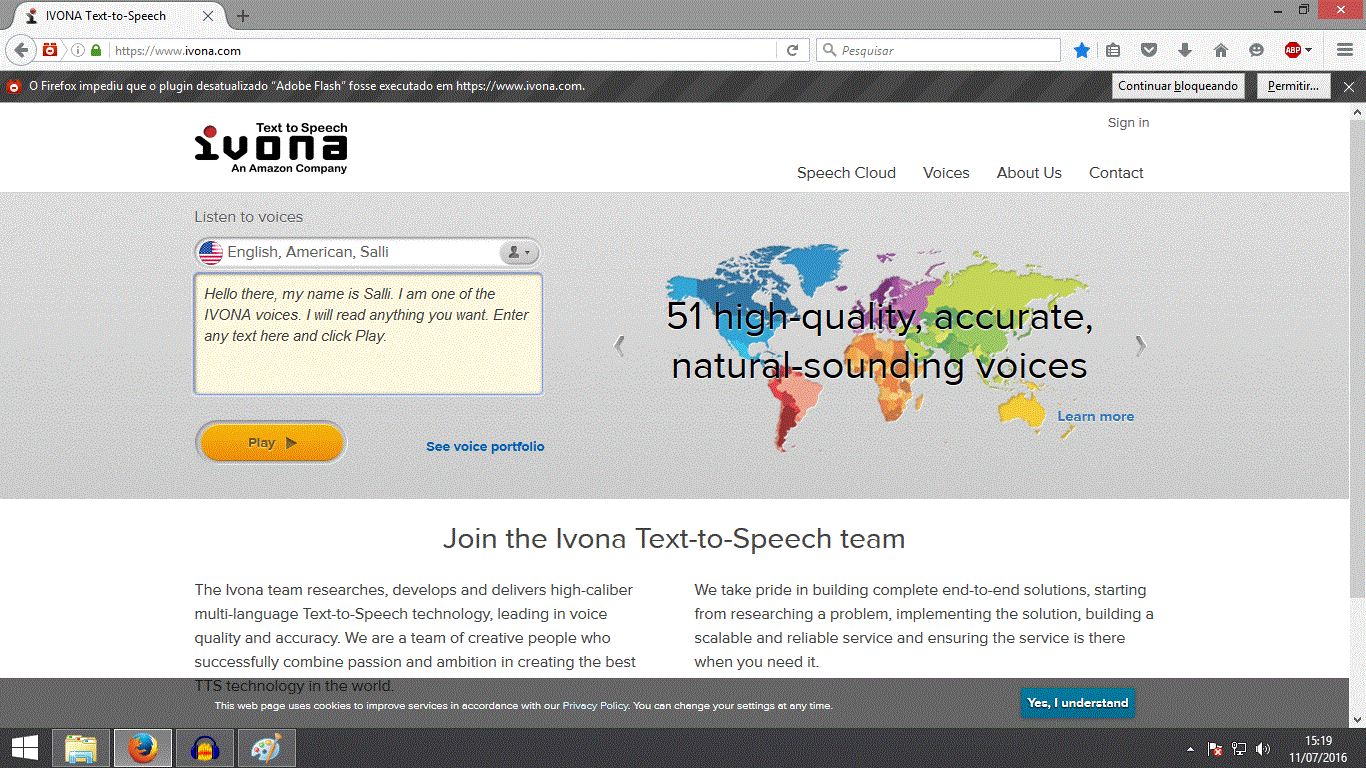
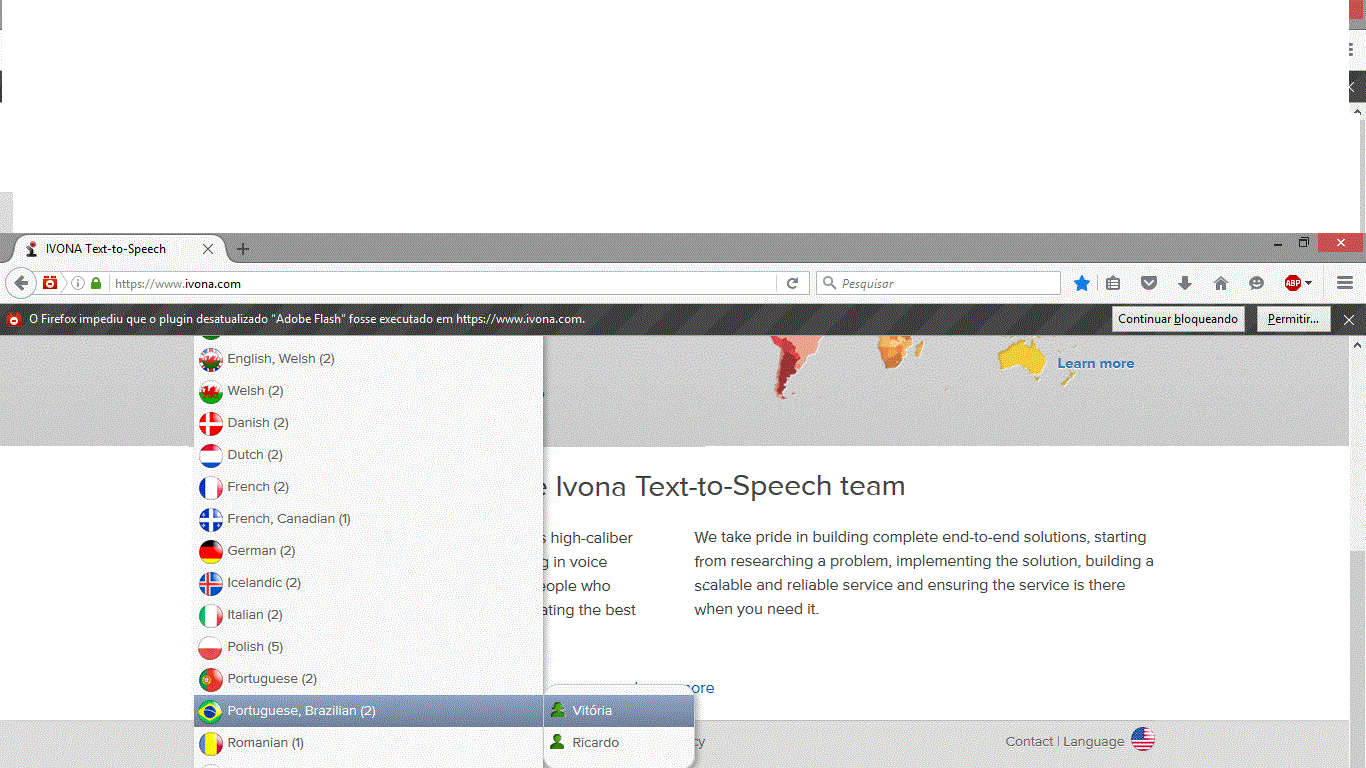
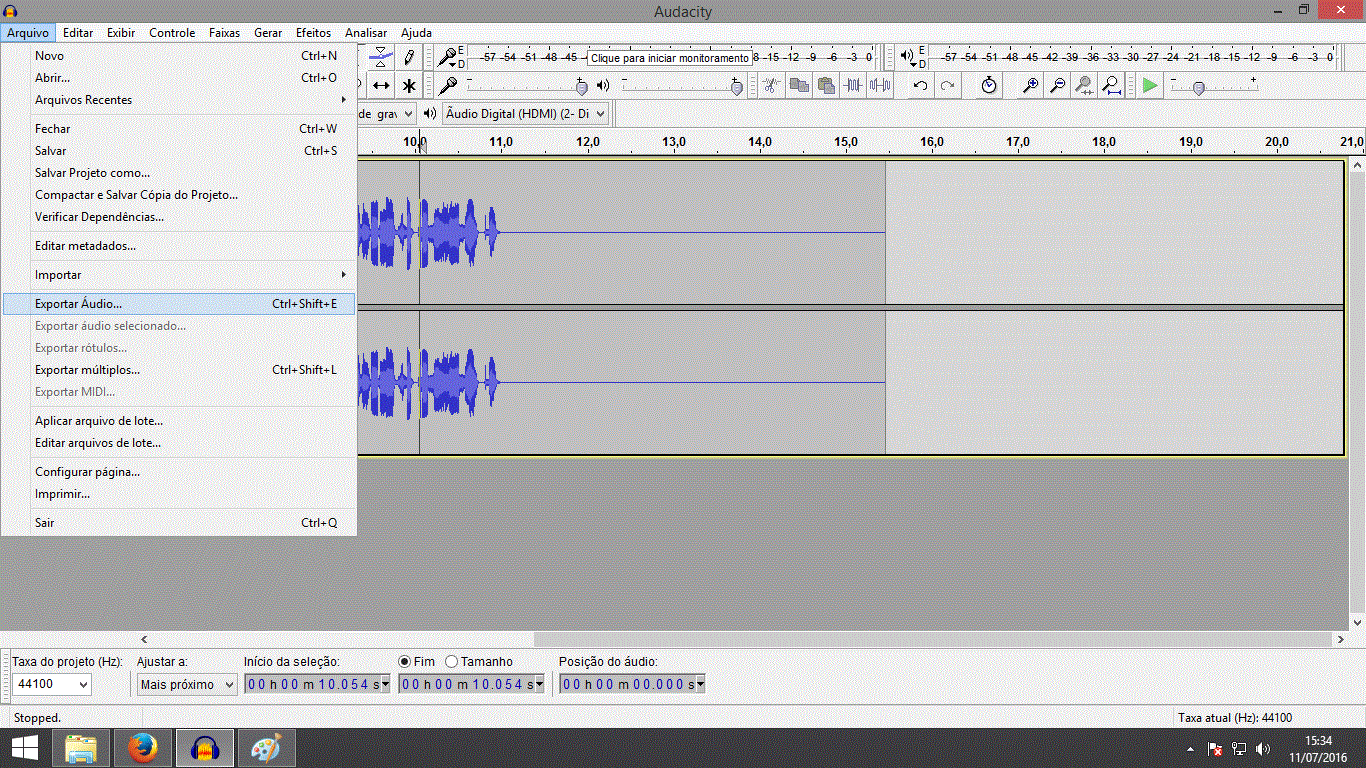
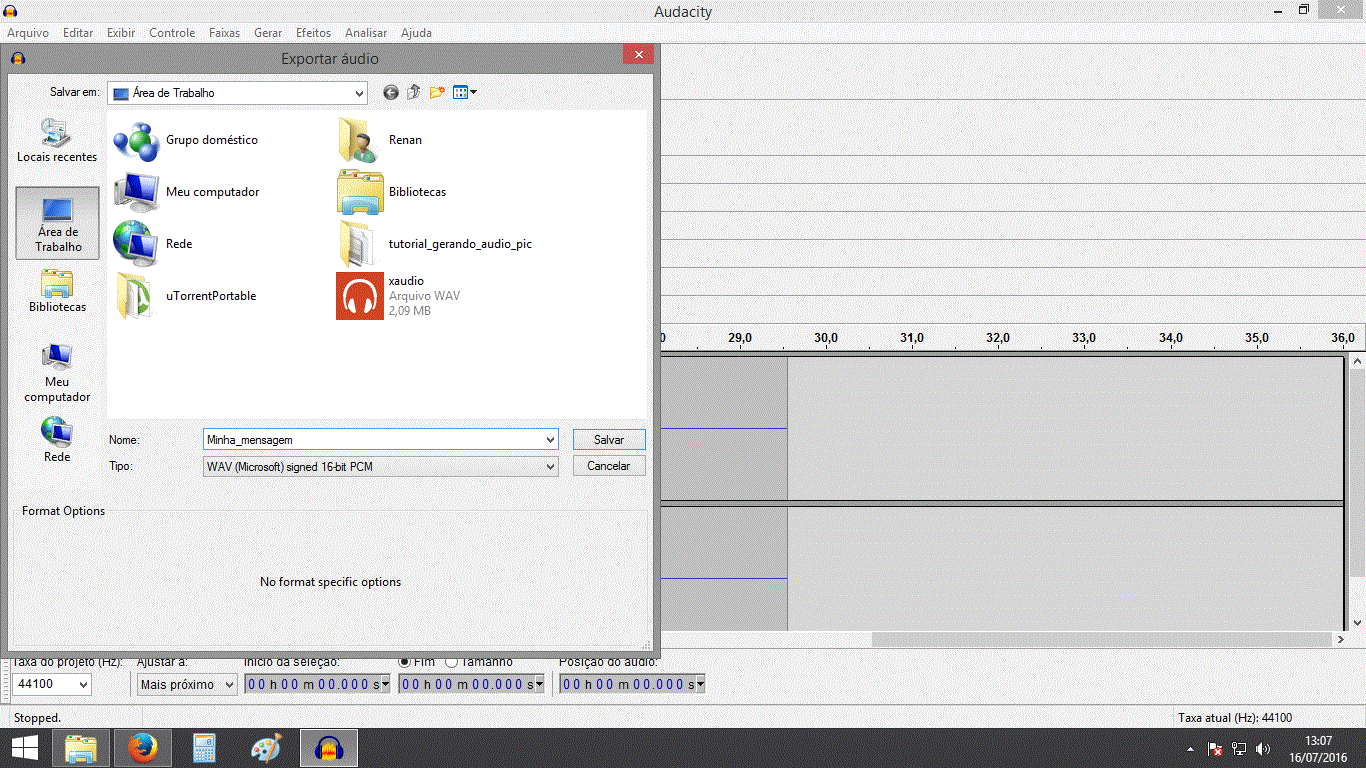
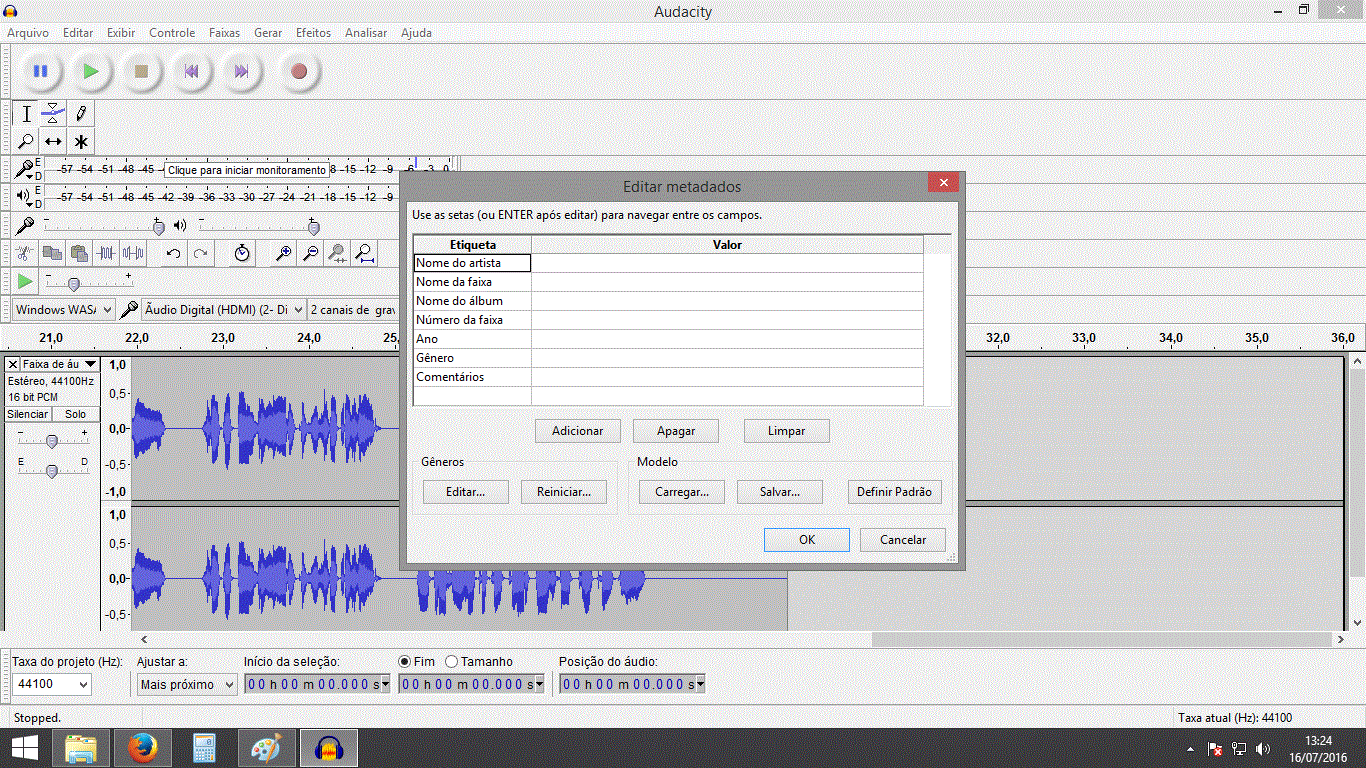
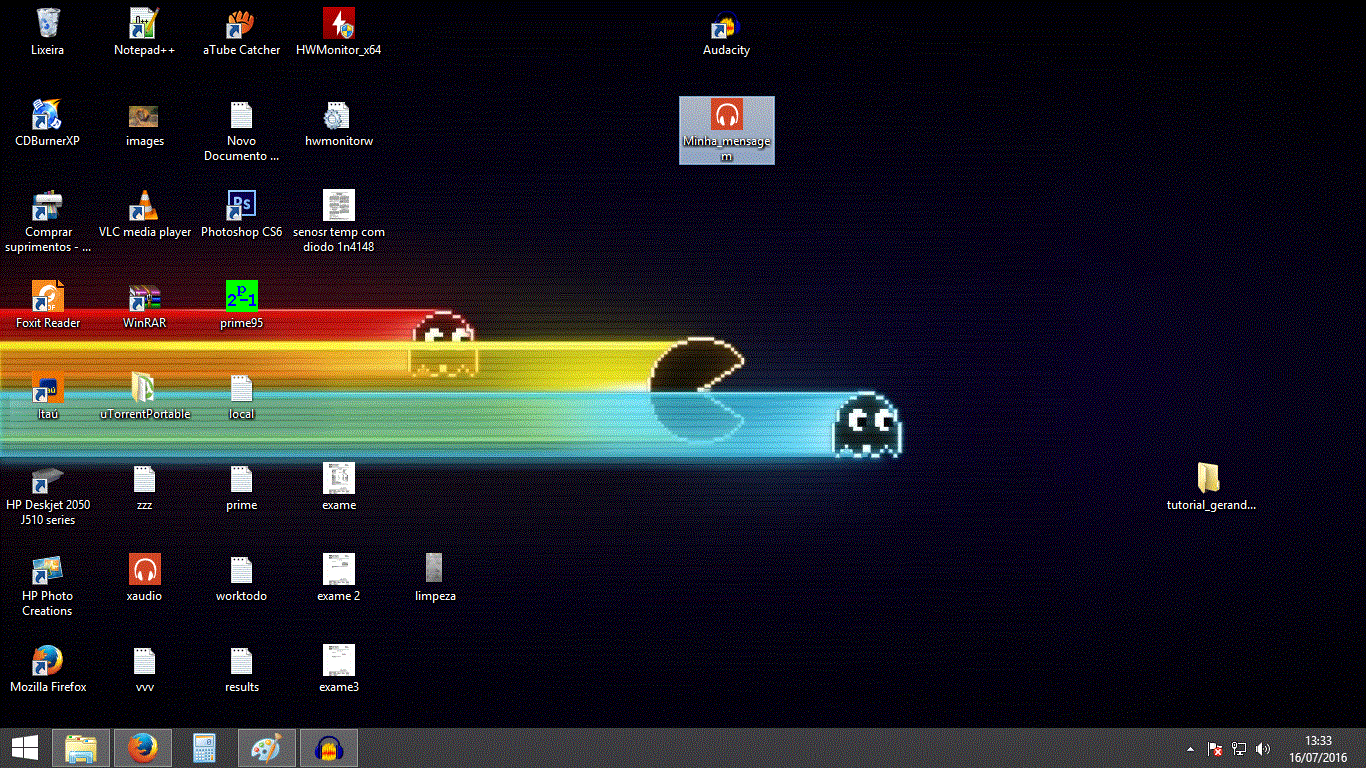

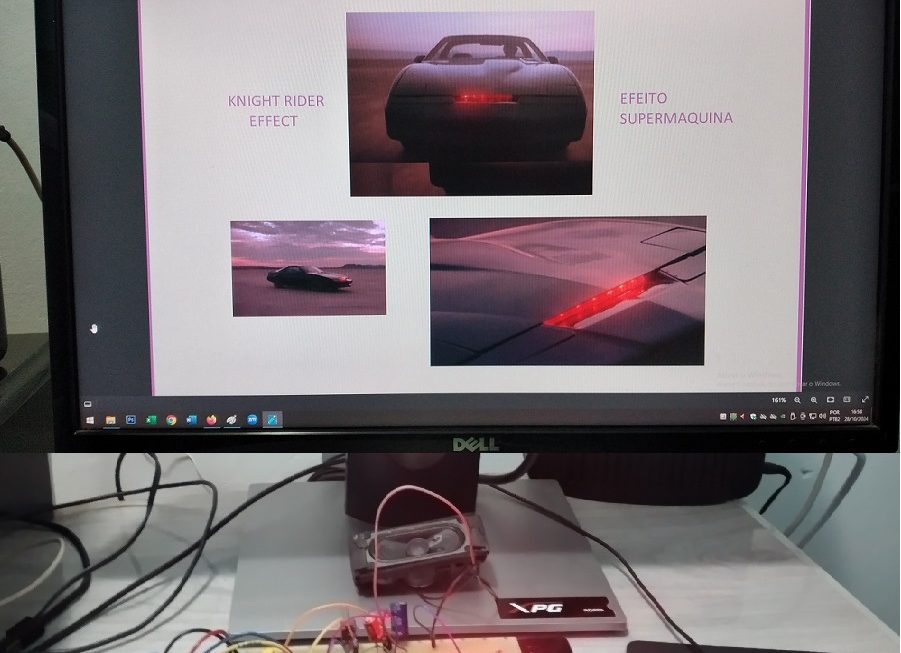

BOA NOITE SENHOR CLAUDIO
PEÇO SUA PERMISSÃO PARA FAZER LHE UMA PERGUNTA SOBRE O TEMPORIZADOR DE CHUVEIRO COM PIC12F675,EU ESTOU MONTANDO ELE EU JÁ FIZ A PLACA COM PROTEUS MAIS PRECISA DE ALGUNS AJUSTES ACREDITO LOGO FICARÁ PRONTO.
DUVIDA E REALMENTE NECESSÁRIO AQUELA BOBINA COM 15 ESPIRAS
O QUE ACONTECE SEM ELA.O FIO QUE COMPREI ESMALTADO É O FIO 5 AWG MUITO GROSSO E DIFICÍL DE ENROLAR.
OUTRA QUESTÃO COMO DOAR PARA SEU BLOG TIPO EM DEPOSITO BANCÁRIO.
AGRADEÇO DESDE JÁ FIQUE NA PÁZ DE DEUS
Olá ELETRICSISTEMAS!
A bobina tem a função de filtrar ruídos de alta frequência gerados pela comutação do triac. Se não for usado, poderá interferir em outros equipamentos. Por exemplo: Eu tinha um dimmer de chuveiro que quando ligava ele, o motor do portão automático ficava roncando, pois disparava seus triacs também. Pode resetar tvs e outros aparelhos eletrônicos ligados a linha de alimentação. Aparelhos de sons podem apresentar apitos incômodos ao ligar o chuveiro.
Por favor, antes de fazer a placa de circuito impresso, teste o sistema usando um protoboard e veja se está funcionando a contento com o chuveiro que vai instalar, pois trata-se de um projeto experimental. Quanto a doar, não temos arranjo de número de conta bancária, apenas o sistema PayPal, com cadastro.
Obrigado
Cláudio
Cláudio, tem como fazer um pic 16f676 reproduzir som gravado em uma eeprom 25xx (spi) deixando o pino cs já conectado ao GND. No meu projeto aqui só sobrou do c3 ao c5. Nos exemplos que encontrei de sua autoria são utilizados pic com ccp para reproduzir e o que utilizam pwm emulado são para eeprom 24xx (i2c). Qualquer dica seria uma grande ajuda.
Olá Fernando!
Eu nunca usei memórias do tipo 25xx. Mas olhando os datasheet notei que, em alguns comandos, é necessário que o chip select (cs) seja colocado em nível ‘1’. Portanto, não daria para colocar ele direto no gnd. O pic 16f676 também tem pouca memória flash (1k) facilmente consumida pelos ‘gulosos’ compiladores C.
Cláudio